ChatGPT(챗지피티) 앱 다크모드 설정, 해제하는 방법
- IT/모바일 어플
- 2025. 4. 9. 09:00
가장 많은 사람들이 사용하고 있는 AI 챗봇 ChatGPT(챗지피티)는 앱으로도 출시가 되었죠. 오늘 포스팅에서는 가장 기본 설정이라고 할 수 있는 ChatGPT(챗지피티) 앱 다크모드로 설정하는 방법과 해제하는 방법을 설명해 드리려고 하는데요. 스마트폰 화면 모드와 관계없이 앱 화면 모드를 여러분들이 원하는 것으로 변경해 보세요.

안드로이드용 앱과 iOS용 앱에 다크모드 설정은 차이가 있을 수 있습니다. 그렇지 않을 수도 있고요. 제가 iOS 기기를 가지고 있는 게 없어서 확인하지 못했습니다.
ChatGPT(챗지피티) 앱 다크모드 설정 방법
소제목에는 설정하는 방법이라고 적었지만 ChatGPT(챗지피티) 앱 설정 화면에서 다크모드를 선택하면 설정이고 라이트모드를 선택하면 해제겠죠. 소제목은 신경 쓰지 마시고 아래 설명을 확인하시면 됩니다.

ChatGPT(챗지피티) 앱을 실행하시고 화면 왼쪽 상단 메뉴 버튼을 터치합니다. 그러면 캡처 이미지와 같이 화면 왼쪽에서 슬라이드 메뉴가 열리게 되는데요. 슬라이드 메뉴 하단에서 여러분들 프로필 닉네임을 확인할 수 있습니다. 닉네임을 터치하고 다음 화면으로 이동해 주세요.

ChatGPT(챗지피티) 앱 화면에서 프로필 닉네임을 터치하니까 캡처 이미지와 같이 ChatGPT(챗지피티) 앱 설정 화면으로 이동되었습니다. 설정 화면에 보이는 다양한 메뉴 중 화면 모드를 변경할 수 있는 설정은 개인 맞춤 설정을 통해서 찾아볼 수 있어요.

개인 맞춤 설정 화면으로 넘어오면 ChatGPT(챗지피티) 앱 색 구성표 설정을 찾을 수 있습니다. 기본값은 스마트폰 화면 모드에 맞춰서 변경되는 시스템으로 선택되어 있는데요. 스마트폰 화면 모드는 다크모드로 사용하고 있지만 ChatGPT(챗지피티) 앱 화면 모드는 라이트모드로 사용하고 싶은 분들도 계실 것이고 반대로 스마트폰 화면 모드는 라이트 모드로 사용하고 있지만 ChatGPT(챗지피티) 앱 화면 모드는 다크모드로 사용하고 싶은 분들도 계실 거예요.
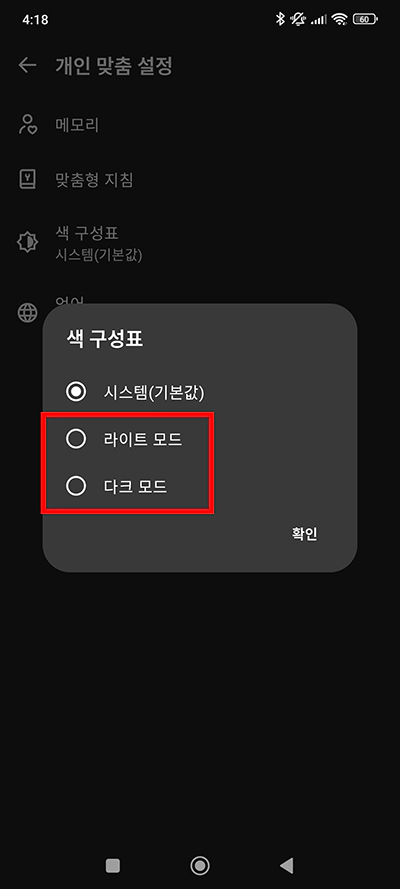
색 구성표를 터치해 보시면 화면 가운데로 ChatGPT(챗지피티) 앱 화면 모드를 변경할 수 있는 팝업 화면이 열리게 됩니다. 라이트모드, 다크모드 중 여러분들이 사용하고 싶은 화면 모드를 터치하고 확인 버튼을 터치해서 팝업 화면을 닫아주세요. 이제 ChatGPT(챗지피티) 앱을 방금 설정하신 화면 모드로 사용하시면 됩니다.
이 글을 공유하기









